ข้อความแสดงข้อผิดพลาด รีบูตและเลือกอุปกรณ์บูตที่เหมาะสมปรากฏขึ้นเมื่อเมนบอร์ดไม่สามารถเชื่อมต่อกับฮาร์ดไดรฟ์ที่มีระบบปฏิบัติการ
แต่ไม่จำเป็นต้อง นำเครื่อง PC ของคุณไปซ่อม ในโพสต์นี้คุณจะได้เรียนรู้วิธีแก้ไขปัญหาด้วยตัวคุณเอง

ตรวจสอบสายเคเบิล
คุณควรตรวจสอบสายเคเบิลก่อนเพื่อดูว่าสายเคเบิลถูกถอดออกจากเมนบอร์ดหรือฮาร์ดไดรฟ์หรือไม่
หากกรณีพีซีถูกย้ายไปเมื่อไม่นานมานี้อาจเป็นปัจจัยสนับสนุน ตรวจสอบสายเคเบิลว่ามีร่องรอยของความเสียหายหรือไม่ หากดูเหมือนจะไม่มีปัญหากับสายเคเบิลหรือการเชื่อมต่อคุณจะต้องตรวจสอบเพิ่มเติม
ป้อน BIOS / UEFI
BIOS เป็นซอฟต์แวร์ที่ใช้งานบนเมนบอร์ดของคุณ พูดง่ายๆก็คือโปรแกรมที่ใช้แสดงทั้งหมด - จากระบบปฏิบัติการของคุณไปจนถึงส่วนประกอบฮาร์ดแวร์ทั้งหมด
หากเมนบอร์ดของคุณตรวจไม่พบฮาร์ดไดรฟ์ BIOS (หรือ UEFI ในบางกรณี) การตั้งค่าสามารถให้คำตอบว่าทำไม
In_content_1 ทั้งหมด: [300x250] / dfp: [640x360]->วิธีเข้า BIOS
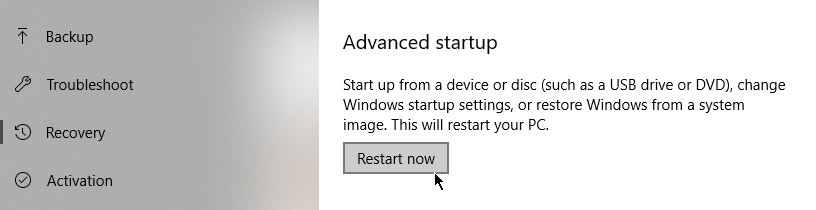
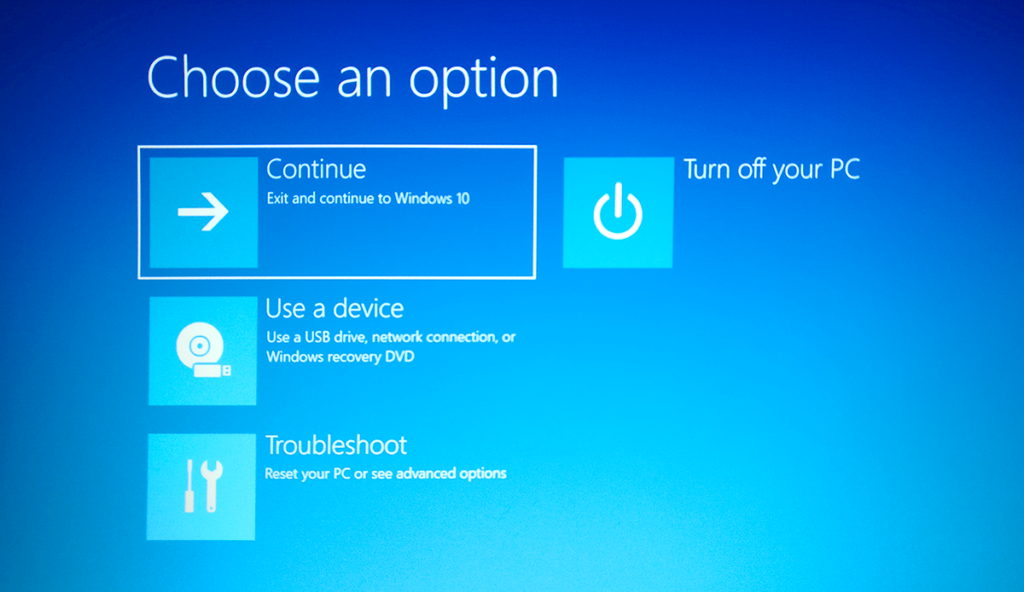
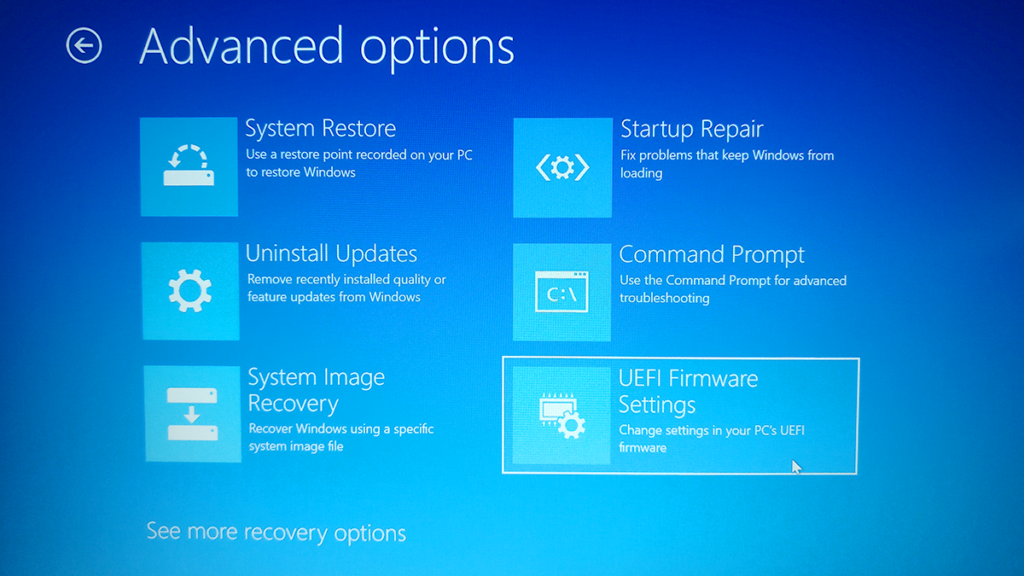
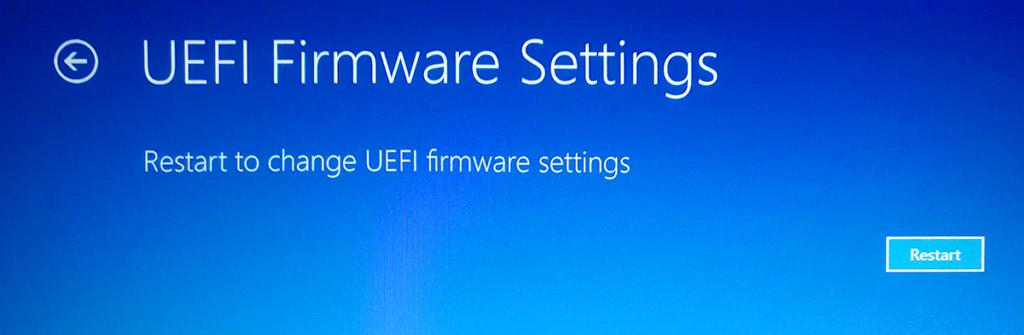
ตรวจสอบการตั้งค่า BIOS
มีโอกาสดีที่หน้าการตั้งค่า BIOS ของคุณจะดูแตกต่างจากคนอื่น ๆ ทุกอย่างขึ้นอยู่กับผู้ผลิต อย่างไรก็ตามฟังก์ชั่นพื้นฐานควรเหมือนกัน
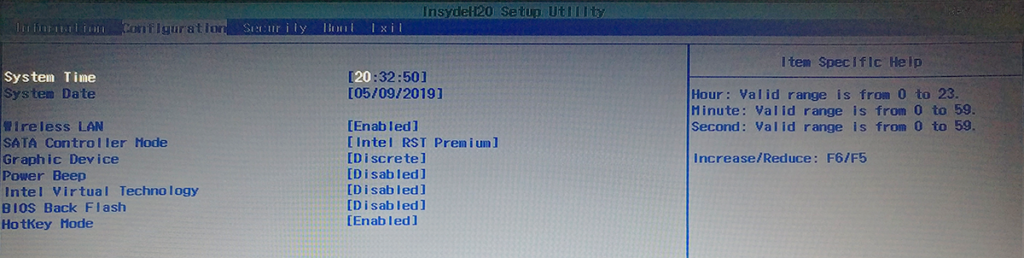
สิ่งแรกที่คุณควรทำคือตรงไปที่แดชบอร์ดหลักและดูว่าเมนบอร์ดตรวจพบฮาร์ดไดรฟ์หรือไม่:

ตรวจสอบลำดับการบู๊ต
ภายใน BIOS ควรมีแท็บที่เรียกว่า Bootหรือ สิ่งที่คล้ายกัน เปิดแท็บนั้น ที่นี่คุณจะพบรายการโปรแกรมที่จัดเรียงตามลำดับจะเริ่มขึ้นเมื่อคอมพิวเตอร์เปิดขึ้น นี่คือลำดับการบูต
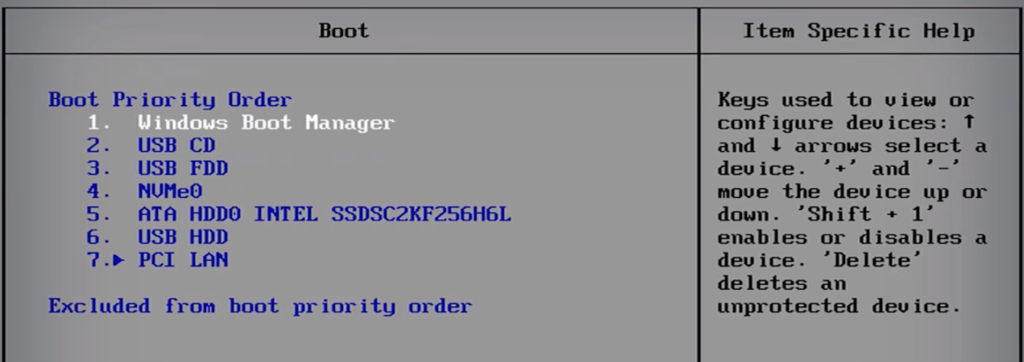
จัดเรียงลำดับใหม่เพื่อให้ฮาร์ดไดรฟ์ของคุณเป็นอุปกรณ์สำหรับบู๊ตเครื่องแรกจึงจะทำการโหลดก่อน แผงวงจรหลักของคุณอาจพยายามบู๊ตจาก USB ซึ่งเป็นสาเหตุของข้อผิดพลาด
เปลี่ยนแบตเตอรี่ CMOS
อีกสาเหตุที่เป็นไปได้ว่าทำไมคุณถึงได้รับข้อผิดพลาดอุปกรณ์บู๊ตหลักใน Windows คือ เนื่องจากแบตเตอรี่ CMOS ทำงานไม่ถูกต้องอีกต่อไป

แบตเตอรี่อยู่ในแผงวงจรหลักของคุณ เมื่อแบตเตอรี่ CMOS ไม่ทำงานอีกต่อไปมันจะทำให้เกิดปัญหาทุกประเภท
การเปลี่ยนแบตเตอรี่เป็นเรื่องง่าย ปิดคอมพิวเตอร์ของคุณและถอดแผงเคส ถัดไปให้ถอดแบตเตอรี่ออกเบา ๆ กำจัดค่าใช้จ่ายที่เหลือ คุณสามารถทำได้โดยกดปุ่มเปิด / ปิดค้างไว้เป็นเวลา 10 วินาที
ตอนนี้สิ่งที่เหลืออยู่ให้ทำคือเปลี่ยนแบตเตอรี่ใหม่และอุปกรณ์การบูตที่เหมาะสมควรหายไป